外部の人を会議に招待する
外部の、Microsoft Teamsを使っていない(持っていない)人を、Microsoft Teamsでの会議に招待する手順をご紹介します。
相手がMicrosoft TeamsをPCにインストールしていなくても、ブラウザで参加が可能ですし、招待状から無料のMicrosoft Teamsの参加用アプリを入れることもできます。
具体的な手順は以下の通りです。
主催者側の操作
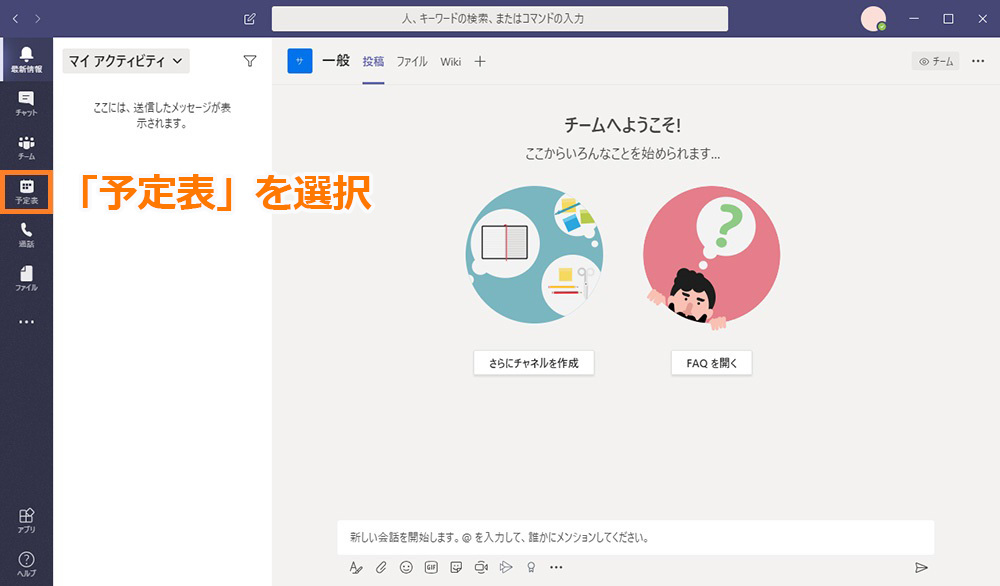
Microsoft Teams会議を行うのには「予定表」を使いますので、まずは「予定表」をクリックします。
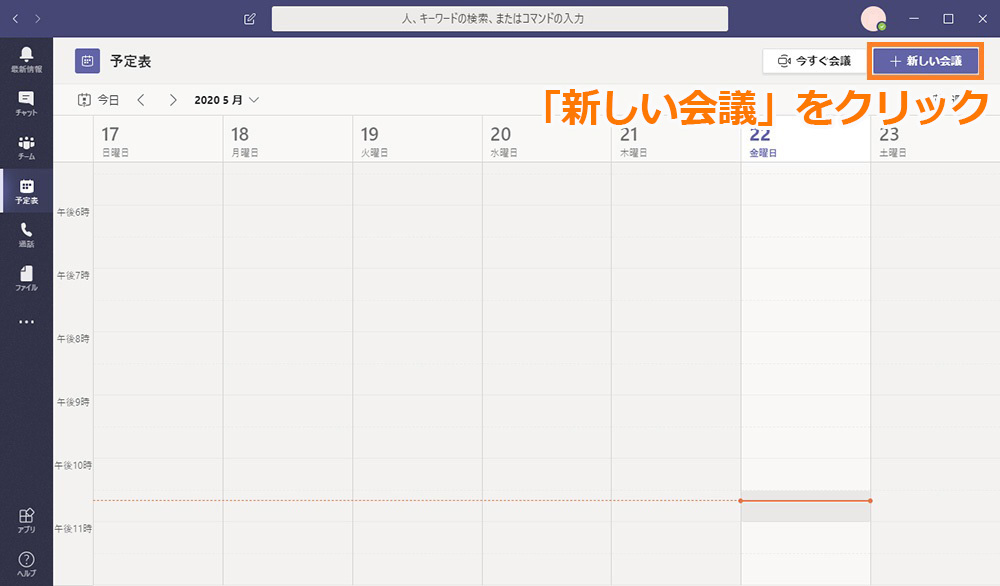
予定表に会議を登録するために、「新しい会議」をクリックします。
このボタンでなくても、予定表内の任意の時間帯をクリックすると、そこに直接追加できます。
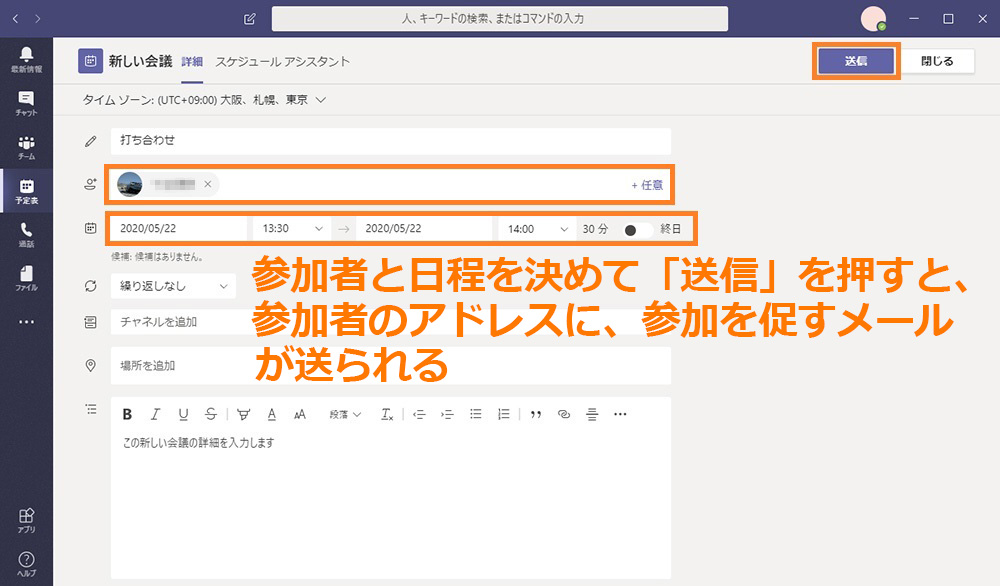
会議の登録画面で、参加者と日程、時間を決めます。
参加者欄に名前、メールアドレスの一部を入れると候補が表示されるので、そこから選ぶこともできます。
参加者と日時が決まったら、右上の「送信」ボタンを押します。
そうすると、登録した参加者全員に、招待メールが送信されます。
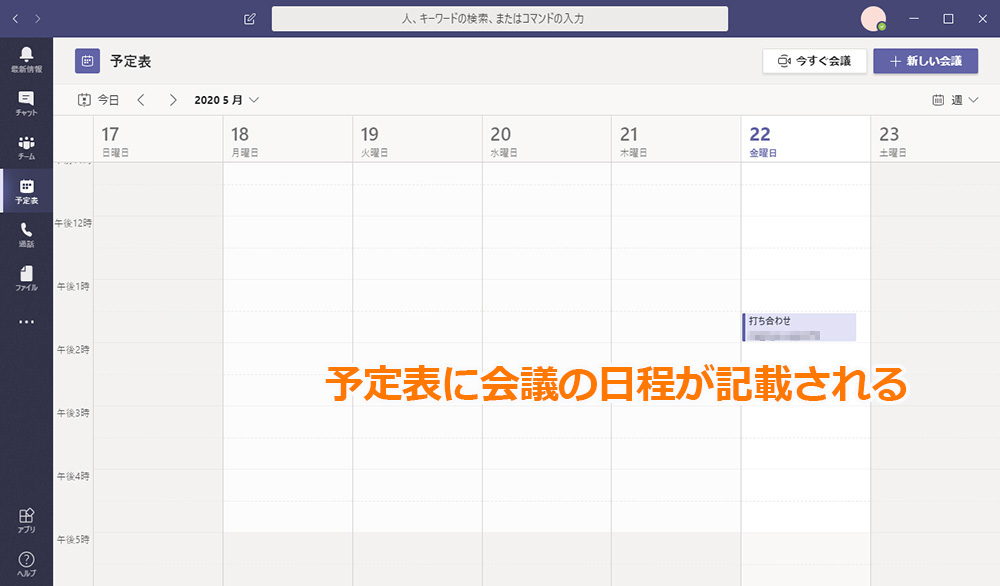
それが終わると、予定表に会議の予定が記載されます。
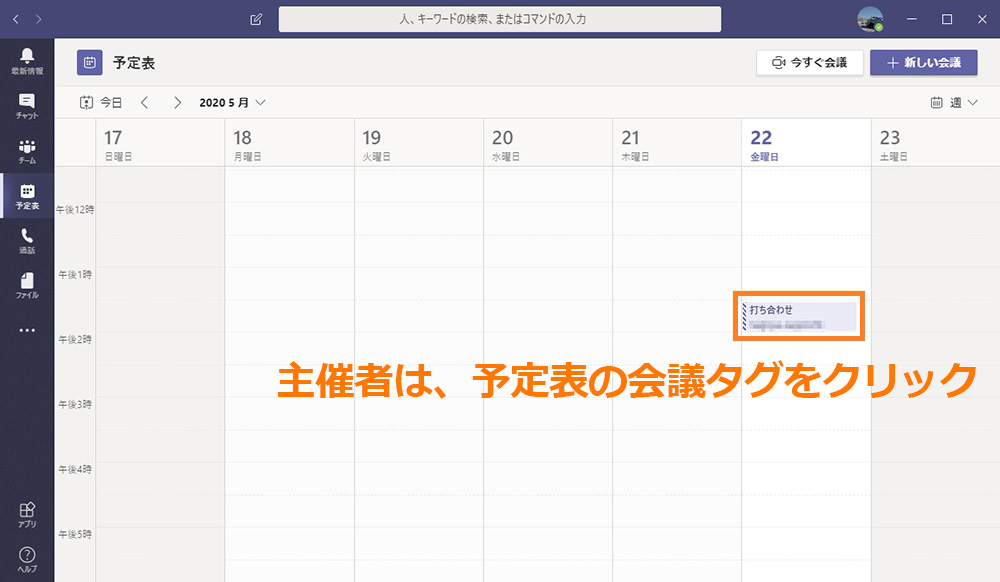
打合せの当日になったら、主催者は、予定表の会議日程から会議の詳細を確認できます。
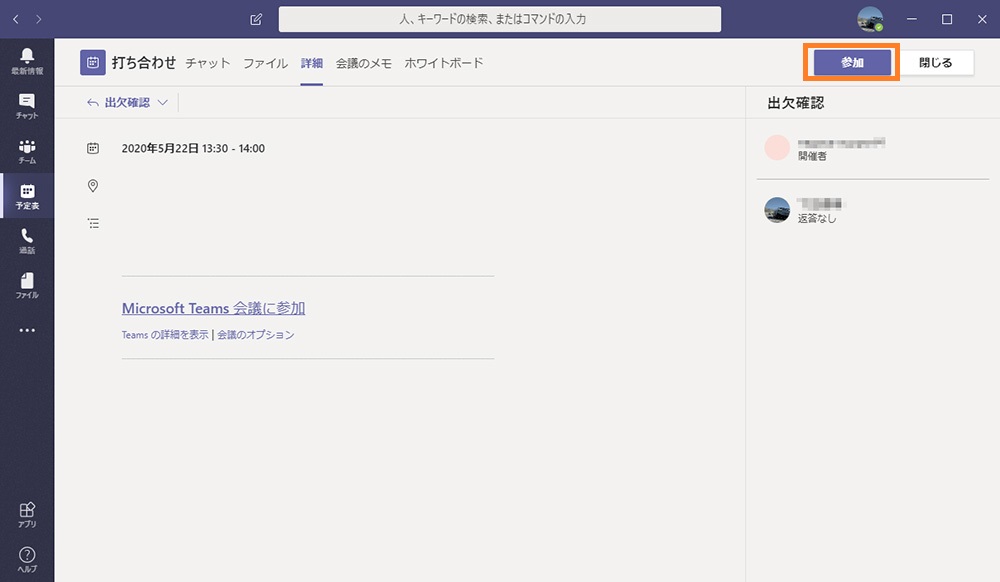
ここで、参加者に送った招待メールに対する出欠の回答状況を見ることができます。
ここで「参加」を押すことで、会議画面に変わります。
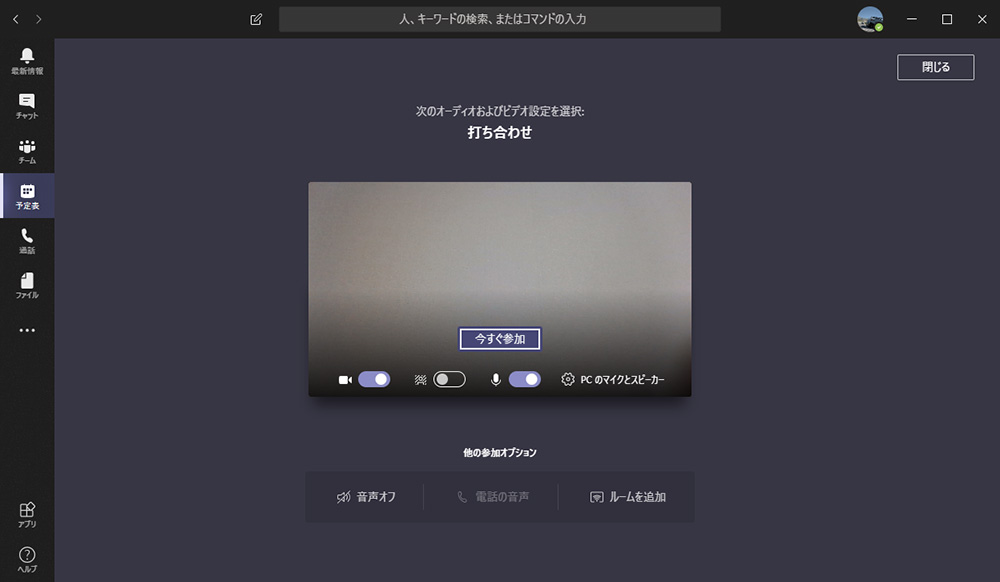
会議画面でカメラやマイクの様子に問題がなければ、「今すぐ参加」で会議が始まります。
招待状を受け取った側の操作
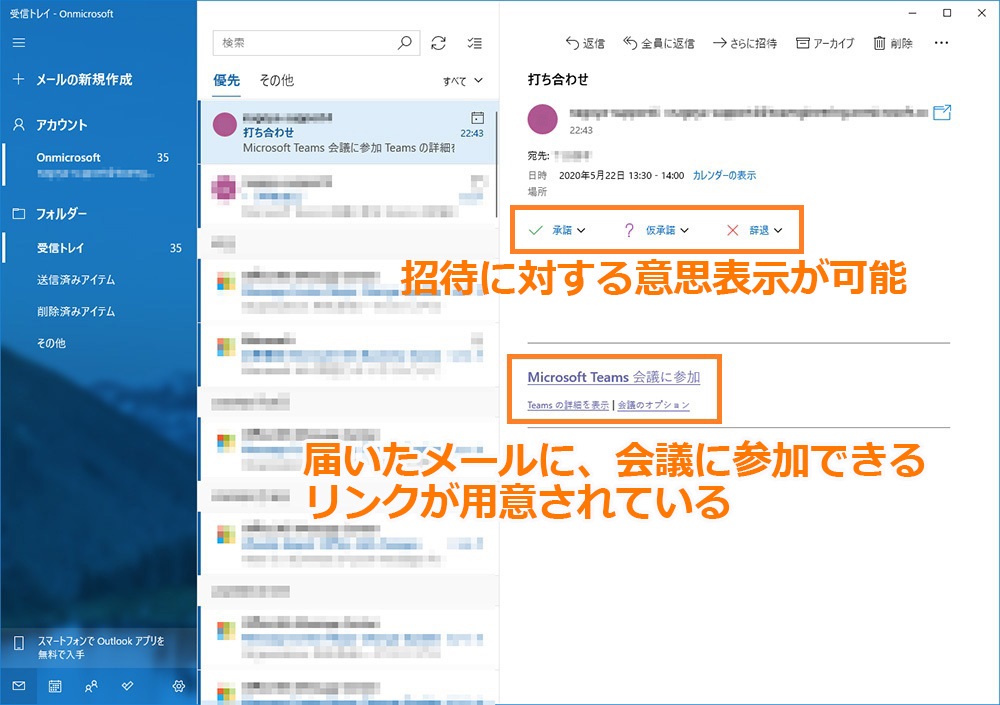
招待状メールには、会議に参加できるリンクがありますので、ここをクリックするだけで、会議にアクセスすることが可能です。
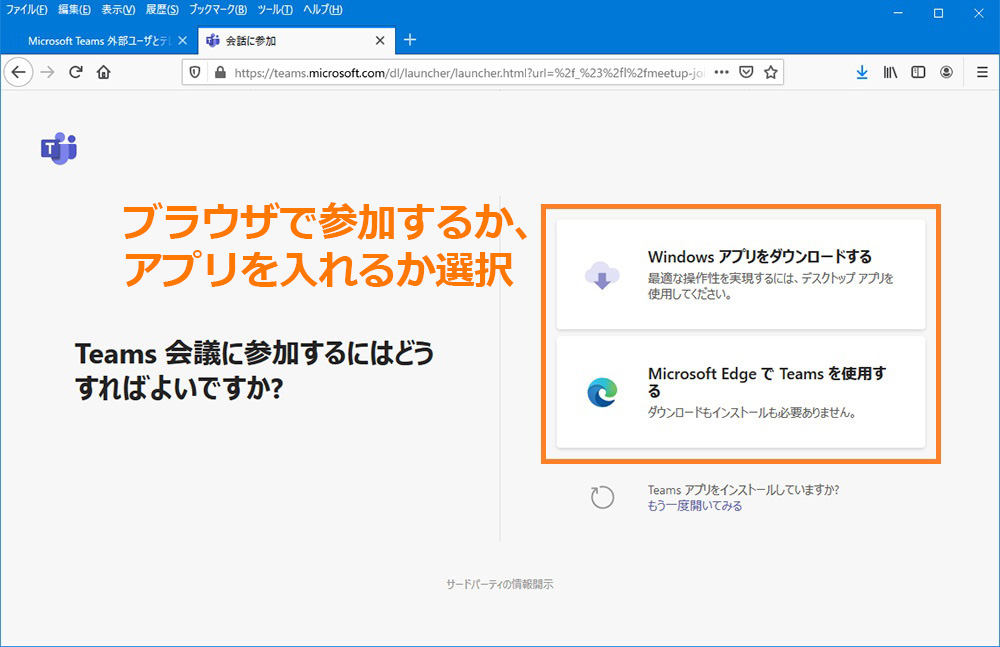
Microsoft TeamsがインストールされていないPCでリンクをクリックすると、アプリをインストールするか、Microsoft Edgeで参加するかを選ぶボタンが表示されます。
ここでは、Edgeで参加する方を選びます。
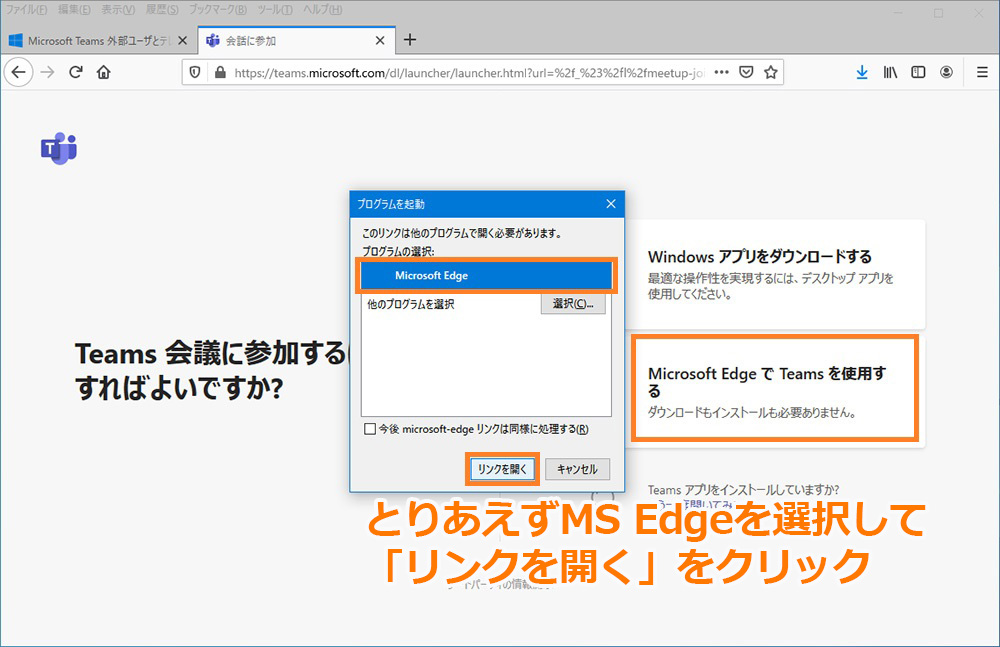
Edgeで参加するボタンを押すと、ブラウザを選ぶ画面が現れますので、とりあえずEdgeを選んで「リンクを開く」ボタンを押します。

「参加」ボタンで会議を開始できます。
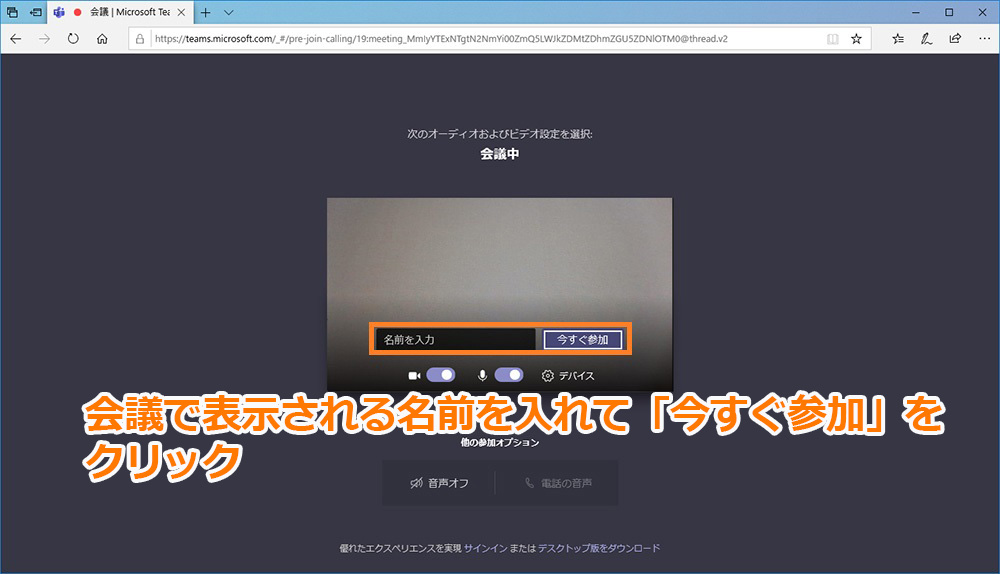
カメラやマイクなどの設定を確認し、「今すぐ参加」ボタンを押すと、会議が開始されます。
その場ですぐに会議を始める
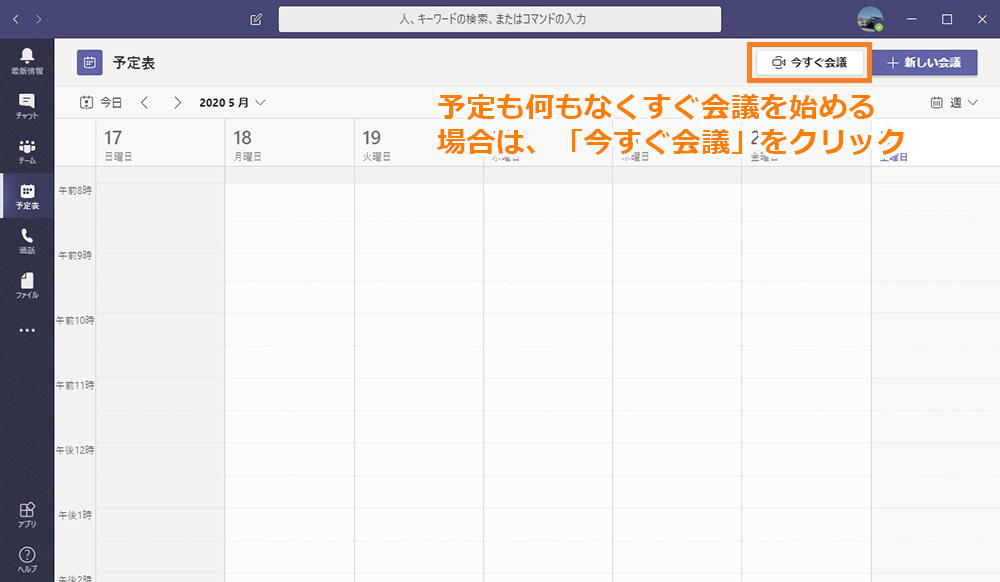
「今すぐ会議」を押すと、その場ですぐに会議を立ち上げることができます。
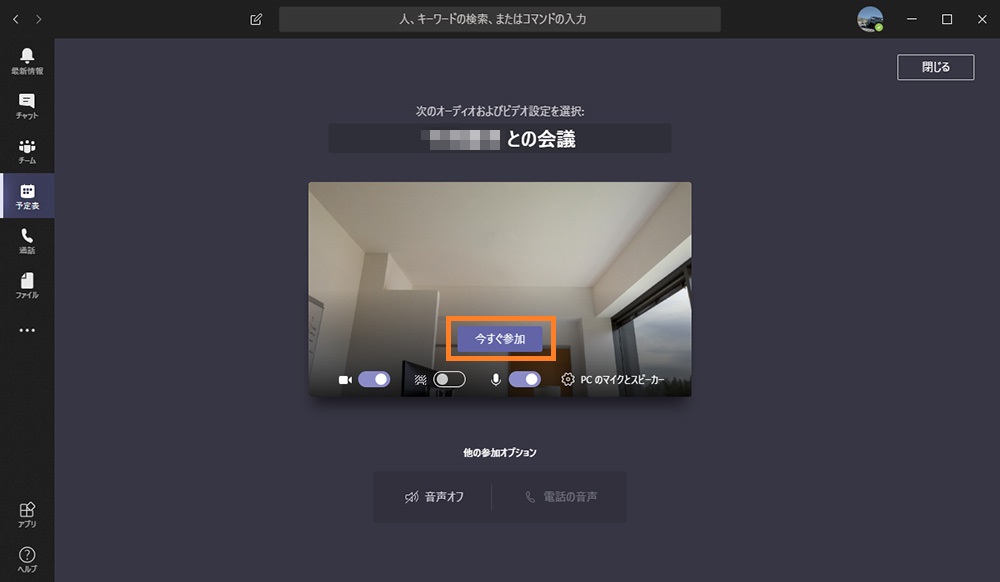
会議開始画面で「今すぐ参加」を押すと会議が開始されるのは、予定表から立ち上げた時と同じです。
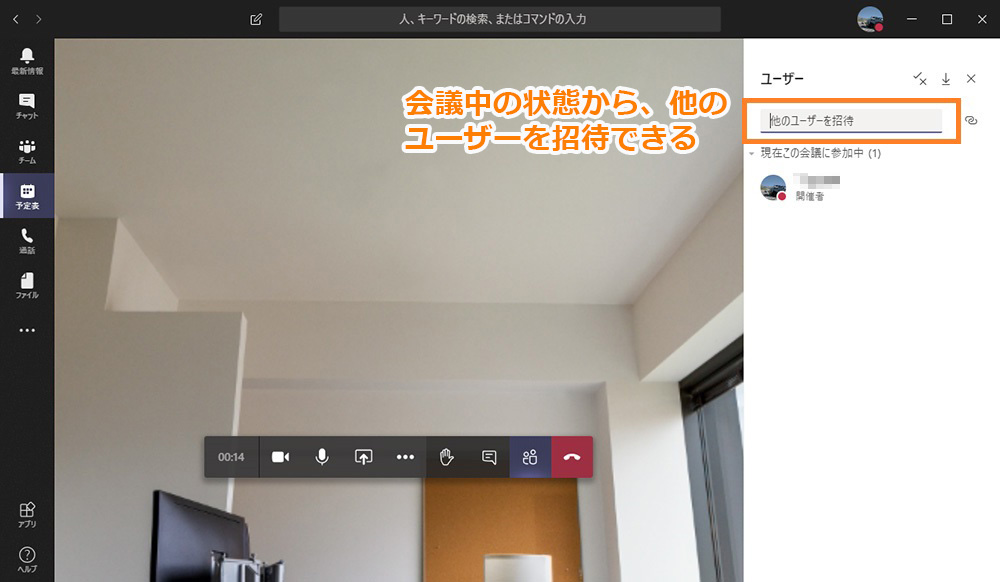
会議画面から、入ってほしい人を招待できます。
部屋の背景を隠してCGで覆う
テレワークで黙々と仕事をしていればいいということは少なく、何らかの会議や打ち合わせに出なければならないことはあると思います。
そんな時に、自宅の様子が映りこむのは嫌なもの。
そんな場合に、背景だけをCGに置き換える機能を使うと便利です。
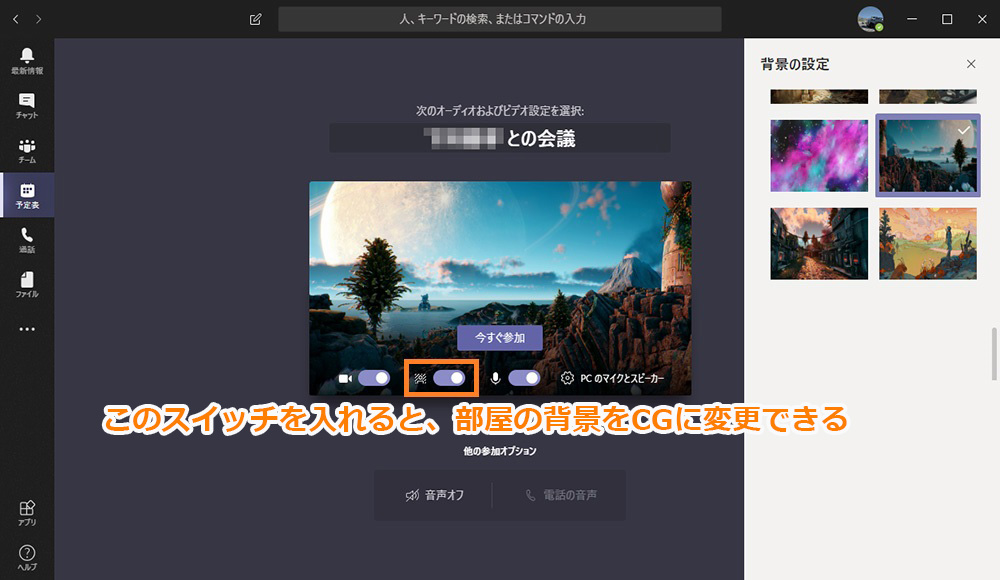
会議開始画面にある、画面下真ん中のスライドスイッチを入れると、背景画像の候補が現れ、そこで選んだ画像を背景にすることができます。
この写真では人物が映っていませんが、人が入れば、人だけはちゃんと映して、背景は選んだCDになってくれるので、自宅の様子を隠すことが可能です。
背景の選択肢は多数あり、普通の部屋から地球上の風景とは思えないファンタジーなものまで、いろいろあります。
